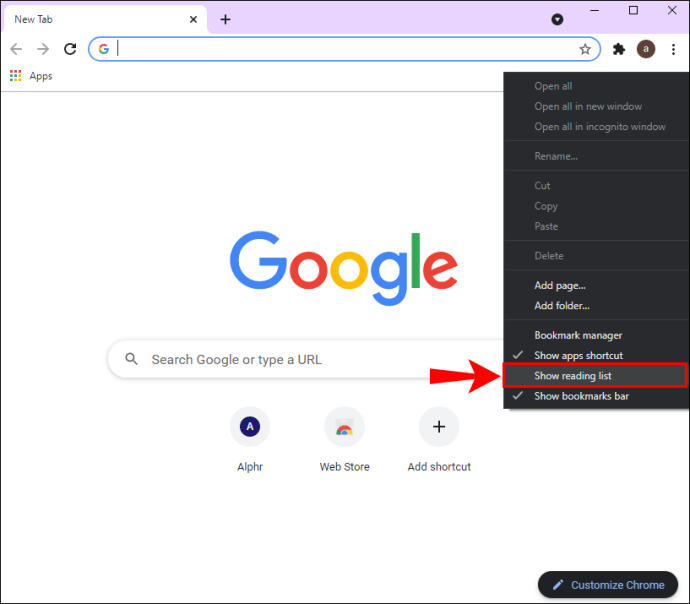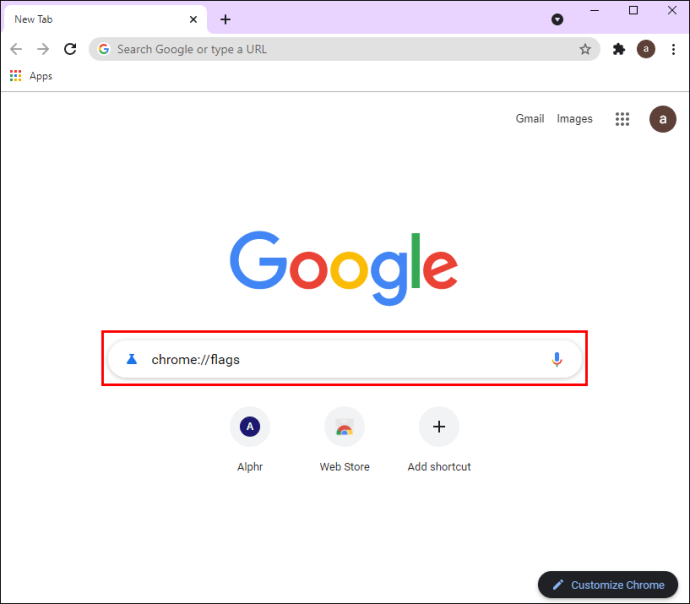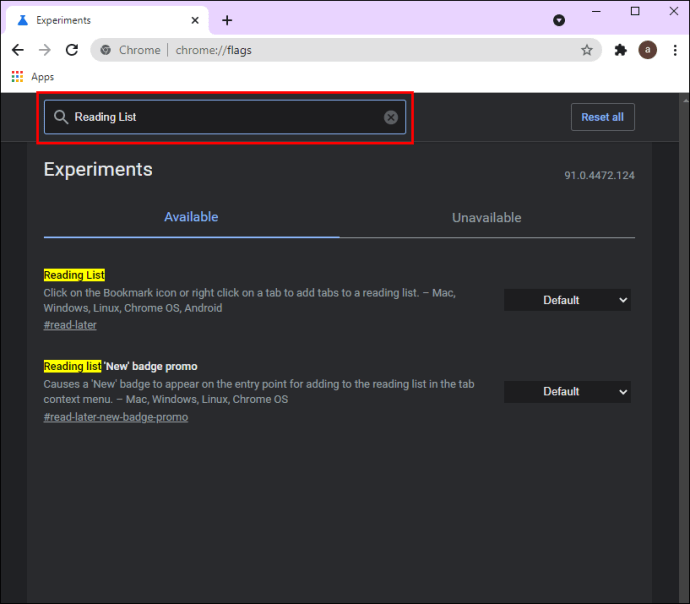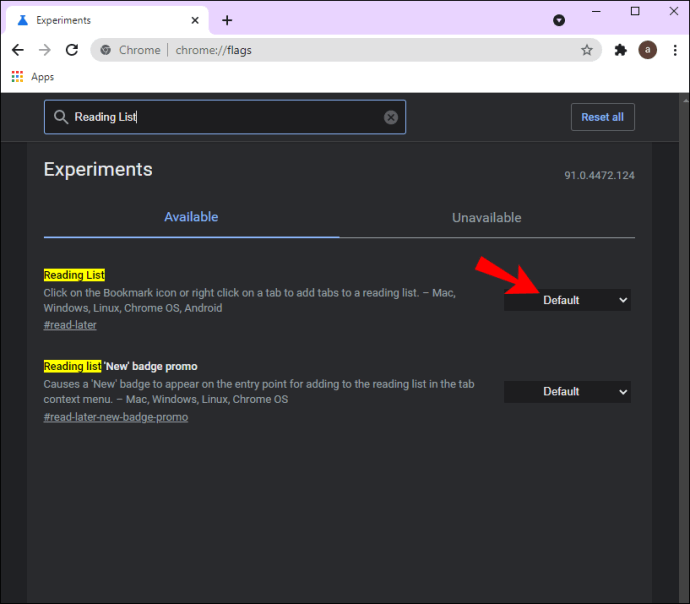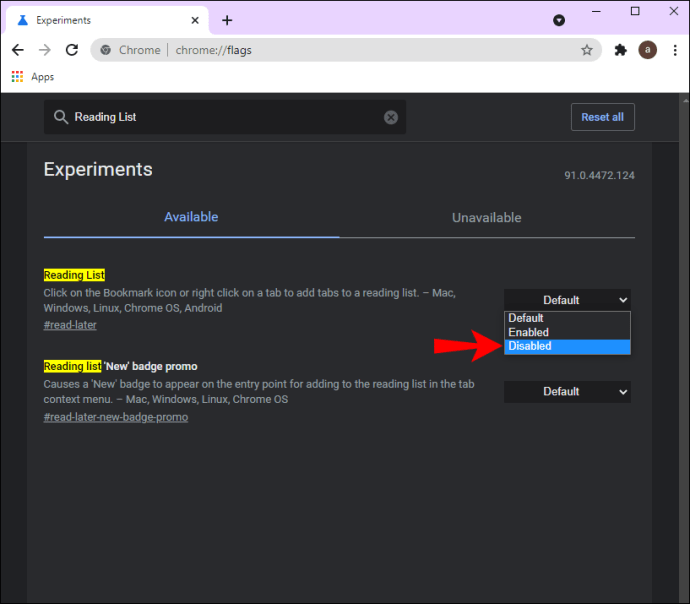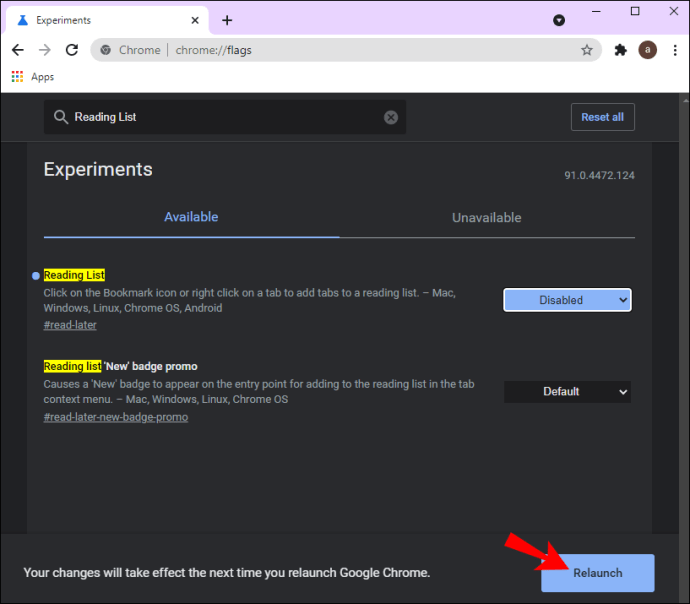Google 크롬을 실행하면 북마크 바 오른쪽에 "읽기 목록" 옵션이 표시될 수 있습니다. 이 기능은 새로운 버튼이지만 책갈피 막대의 해당 공간을 사용하여 쉽게 액세스할 수 있도록 다른 페이지에 책갈피를 지정하려는 일부 사람들을 귀찮게 할 수 있습니다.

더 쉽게 액세스할 수 있도록 저장된 페이지와 웹사이트를 책갈피 막대에 추가하고 싶다면 막대의 맨 오른쪽 끝에 있는 읽기 목록을 보셨을 것입니다. 이 기능은 어떤 사람들에게는 방해가 되지 않을 수 있지만 다른 사람들은 책갈피 막대에서 너무 많은 공간을 차지한다는 사실을 좋아하지 않습니다.
제거하고 싶다면 걱정하지 마십시오. 이 기능을 끄려면 몇 단계만 거치면 됩니다. 이것이 수행되는 방법입니다.
- 구글 크롬을 엽니다.
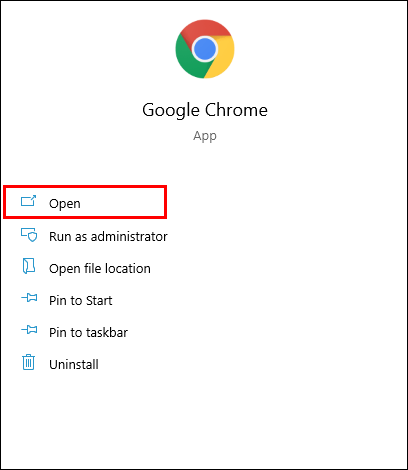
- 브라우저의 오른쪽 상단 모서리에 있는 읽기 목록을 마우스 오른쪽 버튼으로 클릭합니다.

- 드롭다운 메뉴에서 "읽기 목록 표시" 옵션을 선택 취소합니다.
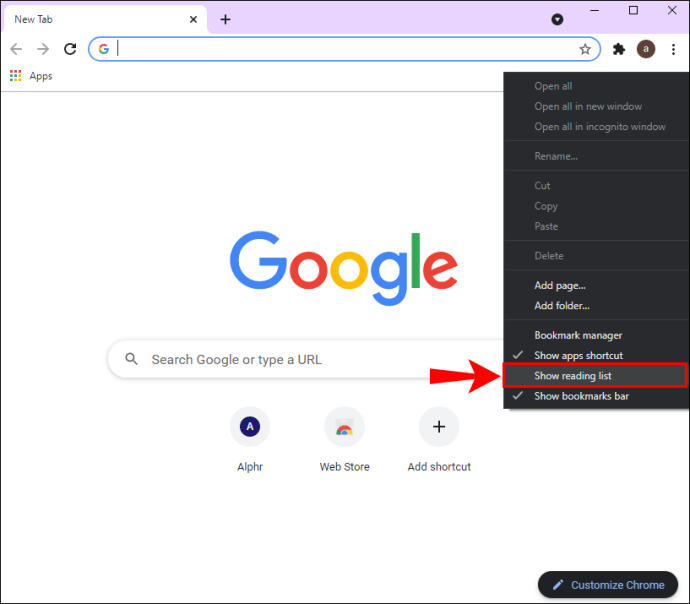
그게 전부입니다. 마음이 바뀌면 신속하게 복원할 수 있습니다. 이번에는 북마크 바의 빈 공간을 마우스 오른쪽 버튼으로 클릭한 다음 드롭다운 메뉴에서 "읽기 목록 표시" 옵션을 선택해야 합니다.
읽기 목록은 어떻게 작동합니까?
Google 크롬의 읽기 목록은 북마크 기능으로도 사용됩니다. 읽고 싶은 것을 보았지만 그 순간에 읽을 시간이 없을 때 읽기 목록에 저장할 수 있습니다.
읽기 목록에 페이지를 저장하려면 화면 오른쪽 상단 모서리에 있는 별표 아이콘을 클릭하기만 하면 됩니다. 그러면 Google 크롬에서 '북마크 추가' 또는 '읽기 목록에 추가' 중에서 선택할 수 있습니다. 두 번째 옵션을 선택하면 책갈피 막대의 오른쪽에 있는 "읽기 목록"을 클릭하면 저장된 모든 페이지를 찾을 수 있습니다.
또한 읽기 목록은 "읽지 않음"과 "읽은 페이지"의 두 가지 범주로 구성됩니다. 읽기 목록에서 페이지를 제거하려면 해당 페이지를 마우스 오른쪽 버튼으로 클릭하고 "삭제"를 선택하십시오. 또한 특정 페이지를 다 읽었을 때 "읽은 것으로 표시" 옵션을 선택할 수 있습니다.
Chrome에서 읽기 목록 비활성화
Google 크롬에서 읽기 목록을 완전히 비활성화하려면 올바른 위치에 왔습니다. 몇 가지 빠른 단계로 수행할 수 있으며 방법은 다음과 같습니다.
- 구글 크롬을 엽니다.
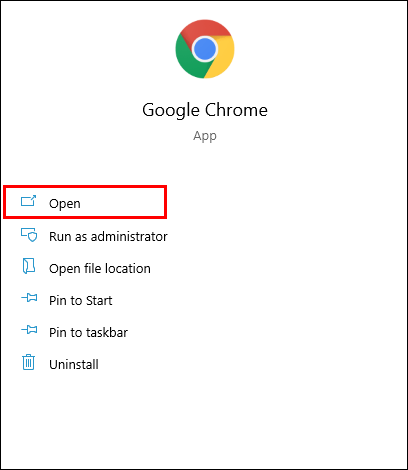
- 검색창에 "chrome://flags"를 입력합니다.
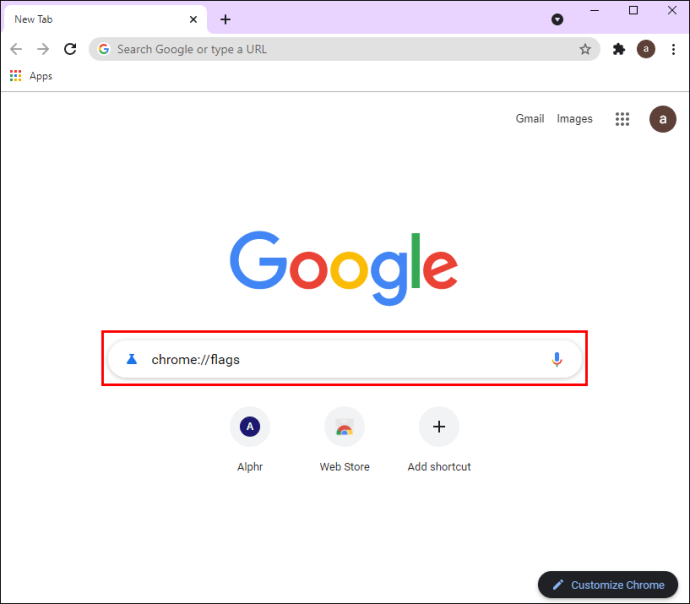
- 새 페이지의 검색 창에 "읽기 목록"을 입력합니다.
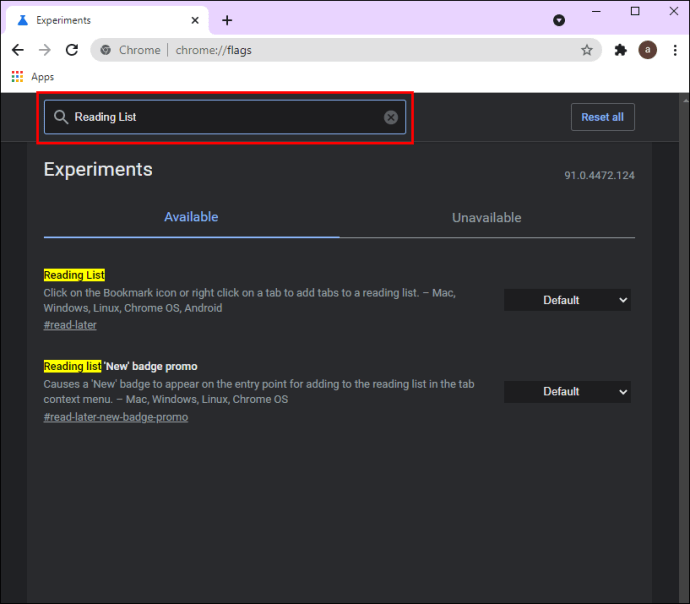
- 오른쪽에 있는 "기본값" 버튼을 클릭합니다.
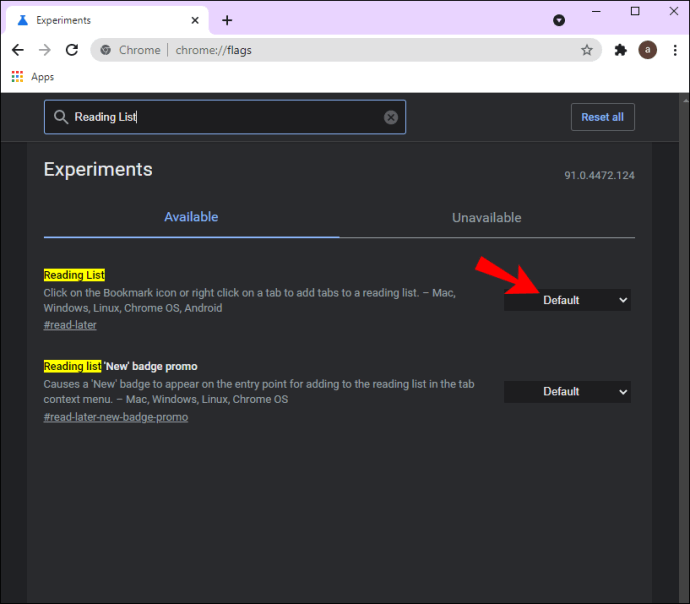
- "사용 안함"을 선택하십시오.
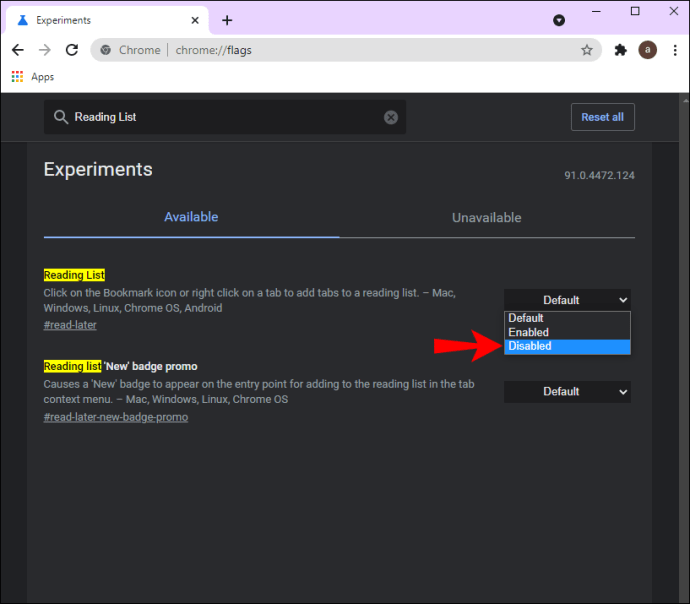
- 창 하단에 표시되는 "다시 시작" 버튼으로 이동합니다.
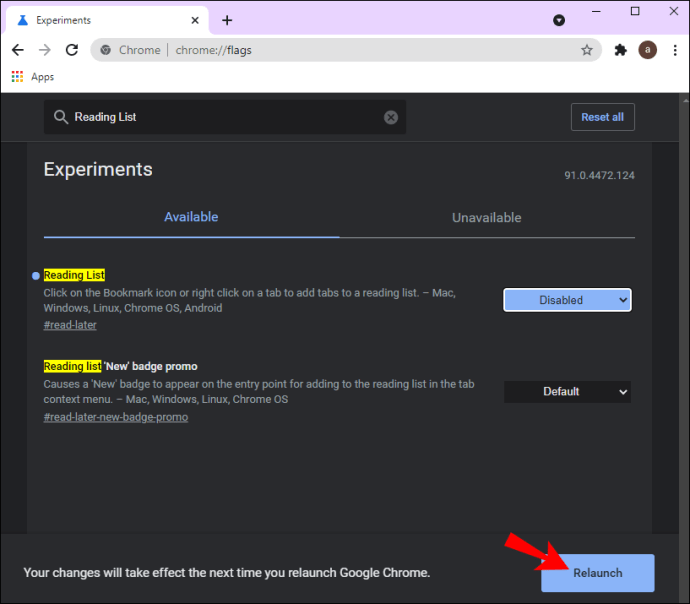
이렇게 하면 Chrome이 새로 고쳐집니다. 다음에 열면 읽기 목록 버튼이 더 이상 존재하지 않는 것을 볼 수 있습니다. 이 기능을 활성화하려면 동일한 단계를 수행하고 "활성화됨"을 선택합니다.
읽기 목록 기능은 iPhone, iPad 및 Android 장치에서도 사용할 수 있습니다. 휴대전화에서 Chrome을 열고 화면 오른쪽 하단의 점 세 개를 탭하면 팝업 메뉴에 읽기 목록 옵션이 표시됩니다.
Safari를 사용하는 경우 Safari를 실행하고 화면 하단의 책 아이콘으로 이동하세요. 상단의 안경 아이콘을 탭하면 읽기 목록을 찾을 수 있습니다.
읽기 목록에서 개별 항목을 삭제할 수 있지만 PC나 랩톱에서와 같이 비활성화할 수 있는 방법은 없습니다. 유일한 옵션은 휴대전화에서 Safari 또는 Google Chrome의 모든 데이터를 삭제하는 것입니다. 그러나 이렇게 하면 읽기 목록에 저장한 항목만 삭제되며 읽기 목록 기능 자체가 비활성화되지는 않습니다.
추가 FAQ
Chrome에 읽기 목록이 있는 이유는 무엇인가요?
앞으로 읽고 싶은 페이지와 웹사이트를 저장하기 위해 Chrome은 "포켓" 및 "인스타페이퍼"와 같은 타사 서비스만 제공했습니다. 이러한 타사 서비스를 설치하지 않아도 되도록 Chrome은 모든 기기에서 사용할 수 있는 읽기 목록 기능을 제공했습니다.
기본적으로 책갈피 기능과 동일하게 작동하지만 저장한 페이지를 "읽음" 및 "읽지 않음" 범주로 구성하는 옵션을 제공합니다. 또한 오래전에 읽고 싶었던 페이지를 검색하고 찾는 데 많은 시간을 낭비하지 않아도 됩니다.
Chrome 읽기 목록을 다시 활성화하려면 어떻게 해야 하나요?
Google 크롬에서 읽기 목록 기능을 제거한 후 복원하려는 경우 이 기능을 다시 활성화하는 방법이 있습니다. 아래 단계를 따르세요.
1. 구글 크롬을 실행합니다.
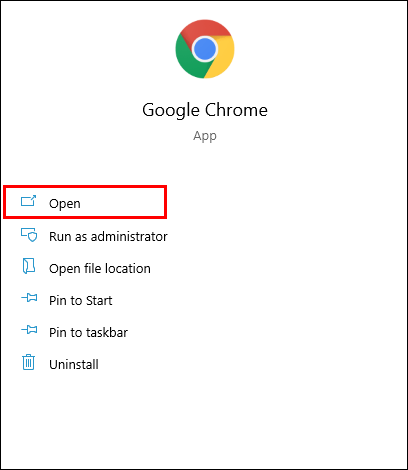
2. 구글에 "chrome://flags"를 입력합니다. 그러면 "실험" 페이지가 열립니다.

3. "검색 플래그" 상자에 "읽기 목록"을 입력합니다.

4. 메뉴에서 읽기 목록을 찾아 옆에 있는 "사용 안 함" 상자를 클릭합니다.

5. "활성화"를 선택합니다.

6. "다시 시작" 버튼을 클릭합니다.

Chrome을 다시 시작하면 북마크바 오른쪽에 읽기 목록 버튼이 표시됩니다.
Google 크롬에서 읽기 목록을 사라지게 하기
이제 컴퓨터의 Chrome에서 읽기 목록을 제거하는 방법을 알게 되었습니다. 또한 해당 기능을 비활성화 및 활성화하는 방법과 컴퓨터와 휴대폰의 읽기 목록에 페이지를 추가하는 방법도 알고 있습니다. 좋은 소식은 이 기능을 완전히 비활성화하더라도 마음이 바뀌면 언제든지 다시 가져올 수 있다는 것입니다.
Chrome에서 읽기 목록 기능을 제거한 적이 있습니까? 이 가이드에 나열된 방법 중 하나를 사용했습니까? 아래 의견 섹션에 알려주십시오.